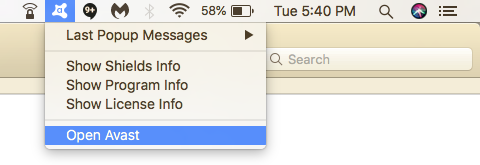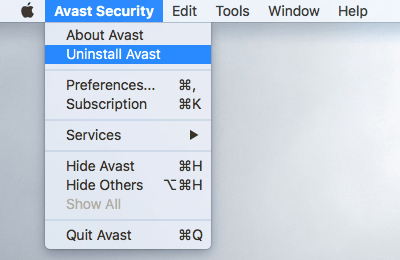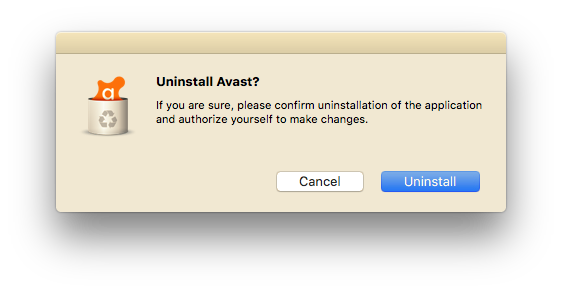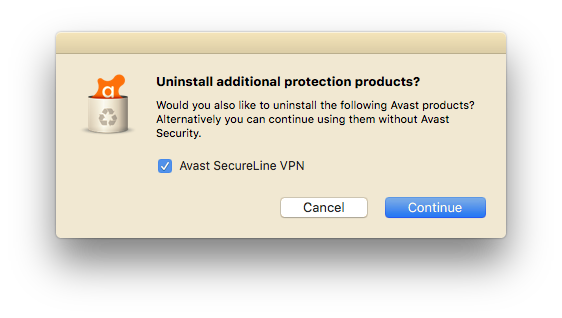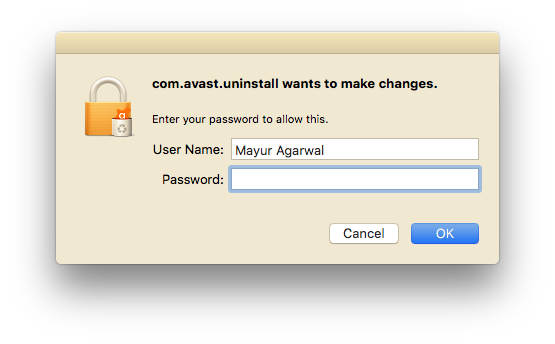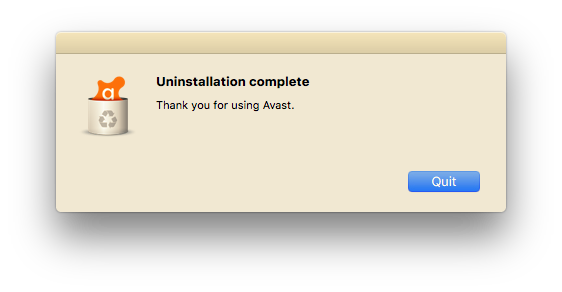Корисници Мац-а обично не користе антивирусни софтвер, али је боље да заштитите своју машину него да им буде жао. Аваст нуди „Аваст Сецурити фор Мац“, бесплатну за преузимање и основну безбедносну апликацију за Мац ОС. Постоји и Про верзија Аваст безбедности која пружа врхунску безбедност као што су упозорења у реалном времену. Само у случају да користите бесплатни антивирусни програм Аваст на Мац-у и не желите да га више користите, онда је боље да уклоните програм. Ако га уклањате због већих трошкова обнове, размислите о коришћењу Аваст купона да бисте добили попуст и уштедели новац.
Уклањање је препоручљиво јер антивирусни софтвер преоптерећује ресурсе и може да потроши адекватну меморију у позадини. Међутим, деинсталирање Аваста на Мац-у није једноставно. Будући да је антивирусни софтвер, програм се дубоко интегрише у Мац ОС. Дакле, брисање или премештање Аваст безбедности из директоријума апликација у смеће неће само деинсталирати програм. Међутим, можете уклонити Аваст са Мац-а тако што ћете пратити кораке у наставку. Алтернативно, можете користити званични Аваст деинсталатор за Мац ако не можете да га уклоните на нормалан начин.
Кораци за уклањање Аваст Сецурити-а са Мац-а
- Кликните на икону Аваст на траци менија на врху и изаберите „Отвори Аваст“ из менија.
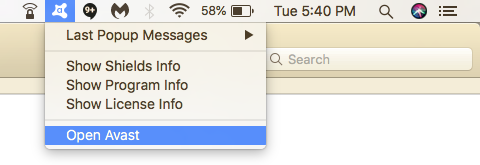
- Сада кликните на „Аваст Сецурити“ у горњем левом углу траке менија и изаберите „Деинсталирај Аваст“.
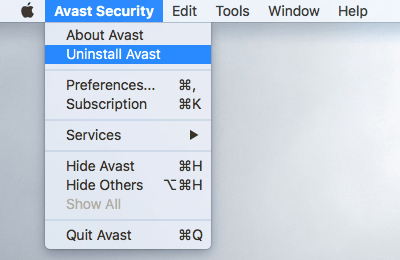
- Изаберите Деинсталирај да бисте потврдили.
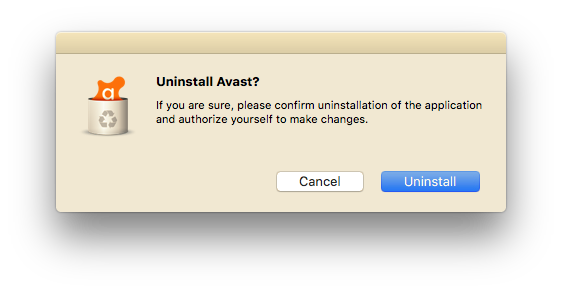
- Затим изаберите додатне безбедносне производе из Аваст-а за деинсталирање и кликните на Настави.
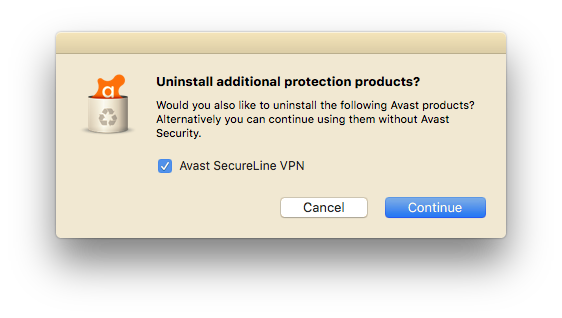
- Од вас ће се сада можда тражити да унесете корисничко име и лозинку администратора. Унесите га да бисте наставили са деинсталацијом.
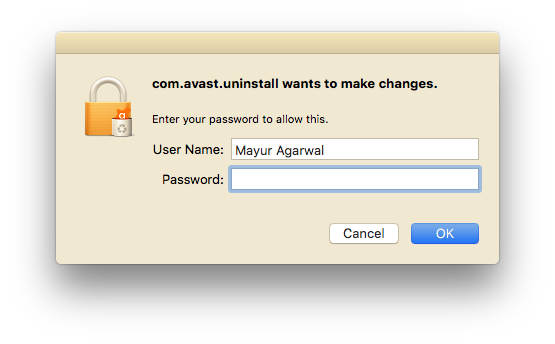
- То је то! Програм би требало да буде потпуно деинсталиран. Кликните на дугме Прекини.
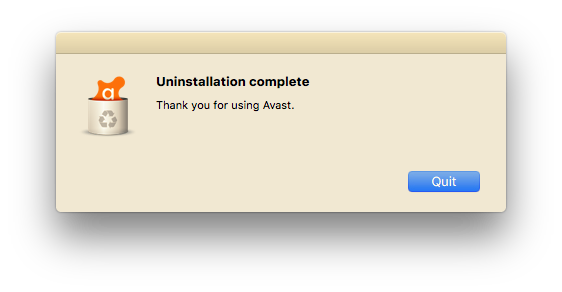
Алтернате Ваи

- Преузмите Аваст Сецурити за Мац (.дмг датотеку за подешавање) и сачувајте је на свом Мац рачунару.
- Отворите датотеку коју сте управо преузели и двапут кликните на опцију „Деинсталирај Аваст“.
- Сада наставите са кораком бр. 3 који је горе поменут.
Надамо се да вам је овај кратки водич био користан.
Ознаке: Антивирус Антивирус Алат за уклањање АвастМацСецуритиУнинсталл